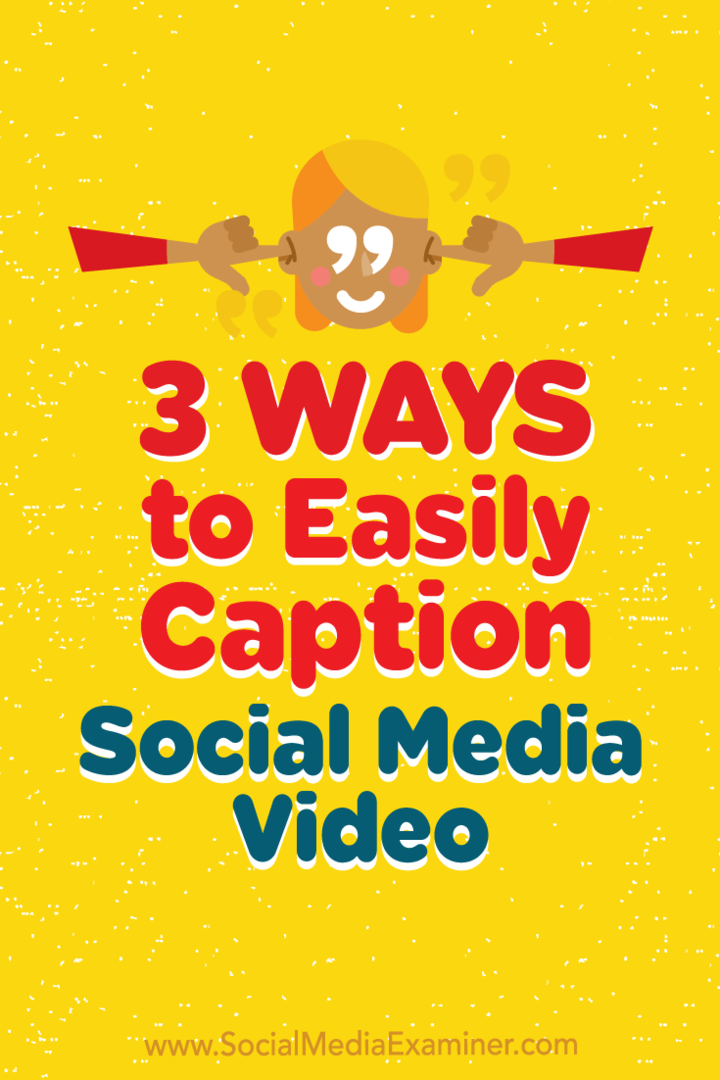A közösségi média videójának egyszerű feliratozásának 3 módja: A közösségi média vizsgáztatója
Közösségi Média Videó Közösségi Média Eszközök / / September 24, 2020

Aggódik, hogy a legtöbb ember kikapcsolt hanggal nézi a közösségi média videódat?
Gyors és hatékony módszereket keres a felirattal ellátott videók készítéséhez?
Ebben a cikkben megteszi fedezze fel a közösségi média videók automatikus feliratának három módját.

# 1: Élő címek segítségével rögzítheti az Apple klipeket
Szüksége van egy gyorsabb felirat készítésére egy videó számára? alma Klipek már elérhető és egyik legfontosabb jellemzője az élő címek vagy valós idejű feliratok létrehozásának képessége. Ráadásul a négyzet alakú videó elrendezés ideális a Facebookon és az Instagramon való közzétételhez.
Készen áll a kezdésre?
Első, töltse le az alkalmazást a Alkalmazásbolt iOS okostelefonodon és nyisd ki.
Koppintson a lefelé mutató nyílra a bal felső sarokban és válassza az Új videó legördülő menüt ez kiderült.

Most, válassza a Videó lehetőséget a három média opció közül és érintse meg a beszéd buborékot a feliratozás engedélyezéséhez.

Három animált feliratstílus közül választhat, valamint a Nincs lehetőség közül választhat. Válassza ki a kívánt felirat típusát és készülj fel rá rekord. A feliratok valós időben jelenjen meg a hangjával.
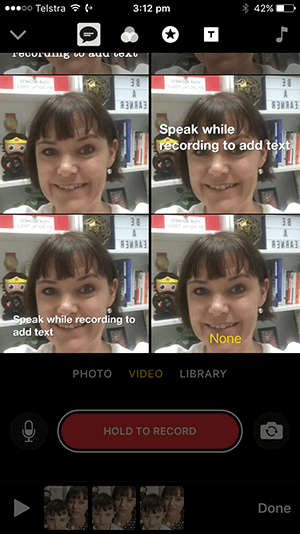
Nem áll készen a kamerára? Van egy lehetőség is válasszon egy beállított képernyőt és akkor csak feliratokkal rögzítsen hangot. Ez nagyszerű, ha kamerás vagy, de hatékony videót szeretnél, hogy az üzeneted feliratokkal jelenjen meg.
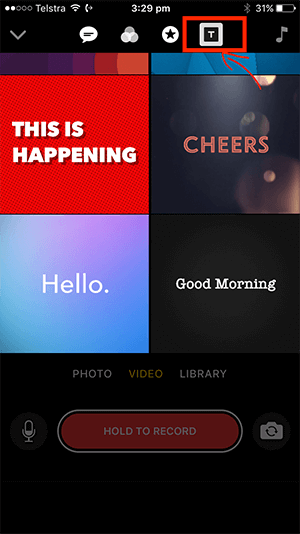
Profi tipp: Ahhoz, hogy a legtöbbet hozza ki az alkalmazásból, legyen kész egy rövid szkript és akkor rögzítse a videót jelenetenként. A jelenetek összefűzve alkotják a videódat.
# 2: Automatikus feliratok létrehozása a Facebook Videotár segítségével
Tudta, hogy könnyedén felveheti a feliratokat a közzétettbe Facebook videó (beleértve Facebook Live videók), valamint a közzé nem tett videói? Feliratok hozzáadása a videó közzététele előtt azt jelenti, hogy azok megfelelő felirattal vannak ellátva, amikor azok életbe lépnek.
A kezdéshez válassza a Videók fület majd a Facebook-oldal bal oldali menüjéből kattintson a Videotár gombra.
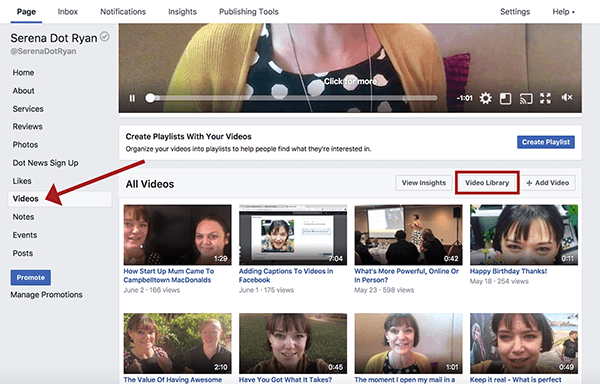
A videotárban láthatja közzétett és közzé nem tett videóit. A közzé nem tett videókat sárga ponttal, a közzétetteket zöld ponttal jegyzik.
Szerezzen YouTube marketing képzést - online!

Javítani szeretné elkötelezettségét és értékesítését a YouTube-on? Ezután csatlakozzon a YouTube marketing szakértők legnagyobb és legjobb összejöveteléhez, amikor megosztják bevált stratégiáikat. Lépésről-lépésre élő, erre összpontosító utasításokat kap YouTube stratégia, videók készítése és YouTube hirdetések. Legyen vállalata és ügyfelei YouTube-marketinghőse, amikor olyan stratégiákat valósít meg, amelyek bizonyított eredményeket érnek el. Ez egy élő online képzési esemény a barátaidtól a Social Media Examiner-nél.
KATTINTSON IDE A RÉSZLETEKHEZ - AZ AKCIÓ SZEPTEMBER 22-NEK VÉGE!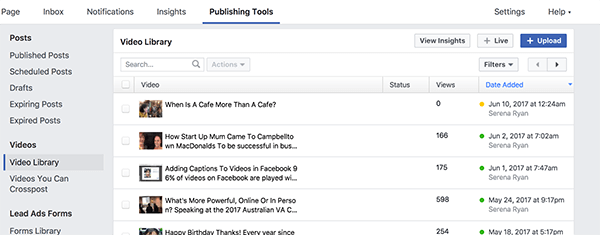
Ebből a listából válassza ki azt a videót, amelyhez feliratokat szeretne adni. Amikor a videó megnyílik a lejátszó ablakában, kattintson a Szerkesztés gombra, majd a Feliratok fülre. Egyszerűen kattintson a Generálás gombra nak nek automatikusan feliratokat generál.
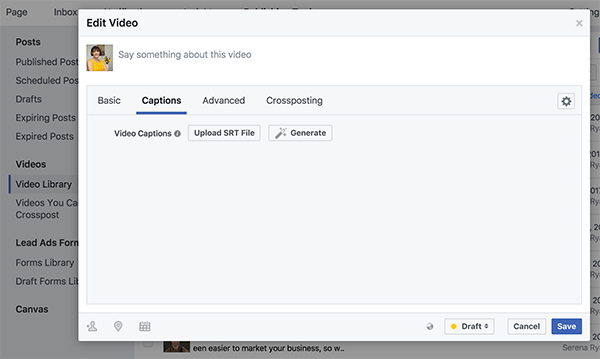
A feliratok létrehozása után videódat időzített szegmensekre bontva látod, a hozzájuk tartozó feliratokkal együtt.
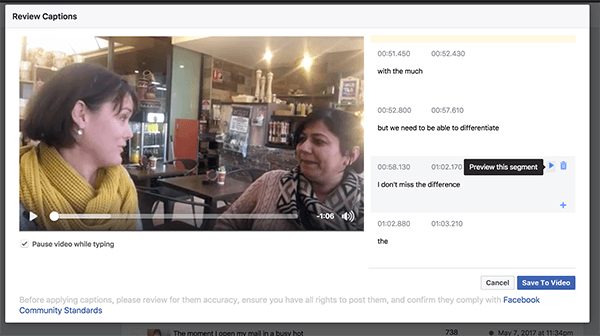
Tekintettel arra, hogy a feliratok automatikusan generálódnak, előfordulhat, hogy nem 100% -ban pontosak. Jó ötlet játsszon minden szegmenst külön-külön és szükség esetén szerkessze a feliratokat.
Győződjön meg arról, hogy a Videó szüneteltetése gépelés közben négyzet be van jelölve; ez nagyon megkönnyíti a klip csak a szerkesztett részének lejátszását, így átírja a hallottakat. Bármelyik felirat módosításához válassza ki a szöveget az automatikusan létrehozott felirat és írja be a megfelelő szöveget.
Profi tipp: Fejhallgató viselése segít koncentrálj szerkesztés közben a feliratok.
# 3: Feliratok engedélyezése a YouTube Videóhoz a Videokezelőn keresztül
A YouTube-nak is van automatikus feliratok választási lehetőség. A funkció kihasználásához töltsd fel a videódat a YouTube-csatornádra, azután menj a Videokezelőhöz.
Keresse meg azt a videót, amelyhez feliratokat szeretne hozzáadni, és kattintson a nyílra a videó neve mellett a felfedhet egy legördülő menüt. Kattintson a Feliratok gombra.
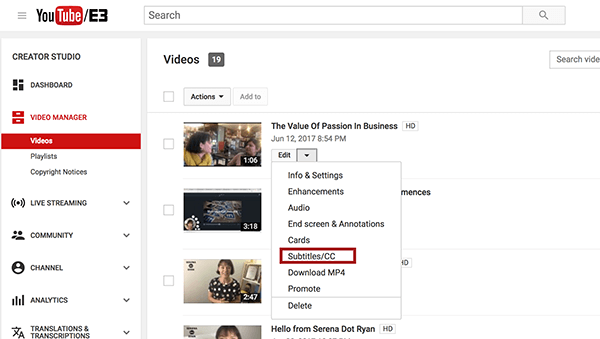
Ezután meg kell látnia a nyelvi fájlt, mellette egy élénkzöld gombot; Az alapértelmezett választás az angol feliratozás.
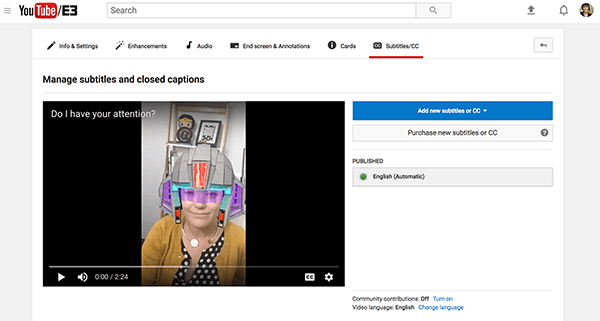
Ismét, ezek a feliratok automatikusan létrejöttek, ezért ellenőrizze a pontosságukat.
Nak nek tekintsd át a feliratokat és szerkessze őket, kattintson a nyelvi feliratfájlra és akkor kattintson a Szerkesztés gombra a felirat oszlop jobb felső sarkában.
Csakúgy, mint a Facebook folyamatnál, jelölje be a Videó szüneteltetése gépelés közben jelölőnégyzetet, azután játssza le a videót. Kattintson bármelyik feliratszegmensre minden darabot eljátszani és felülvizsgálja a feliratot.
Amikor elégedett vagy a feliratok, kattintson a Mentés gombra.
Következtetés
Feliratok hozzáadása a videókhoz nem csak fontos, hanem elengedhetetlen. A Facebookon például A videók 85% -át hang nélkül játsszák.
A videókhoz hozzáadott összes felirat legjobb időkímélője, ha van egy szkripted. A szkript segítségével automatikusan hozzáadhatja a feliratokat YouTube-videójához, majd letöltheti a .srt fájlt, hogy feltöltse a Facebookra. Alternatív megoldásként gyorsan és egyszerűen használhatja a szkriptet rövid videó készítéséhez feliratokkal ellátott Apple Clips-en.
Mit gondolsz? Kipróbáltad ezeket a lehetőségeket a közösségi média videódhoz tartozó feliratok létrehozásához? Az alábbi lehetőségek közül melyik tűnik a leghasznosabbnak az Ön számára? Hogyan adhatsz feliratokat a videóidhoz? Ossza meg gondolatait és kérdéseit az alábbi megjegyzésekben.